Учебное пособие Самара 2008 ббк 32. 973. 26-018. 2 Удк 004
| Вид материала | Учебное пособие |
Содержание1.5. Использование главного меню Недавние документы Справка и поддержка Открыть окна Запуск программы Имя файла Выход из системы |
- Учебное пособие Самара 2007 удк 331. 108. 4(075. 8) Ббк 33(07), 2690.85kb.
- Учебное пособие Санкт-Петербург 2008 удк 005. 91: 004. 9(075. 8) Ббк 65. 291. 212., 97.7kb.
- Учебное пособие Ульяновск 2010 удк 004. 8(075. 8) Ббк 32. 813я73, 1559.86kb.
- Учебное пособие Майкоп 2008 удк 37(075) ббк 74. 0я73, 4313.17kb.
- Учебное пособие Уфа 2008 удк 616. 97: 616. 5(07) ббк 55., 7232.11kb.
- Учебное пособие Йошкар-Ола 2008 удк 378. 2 Ббк 74., 2437.63kb.
- Учебное пособие Москва, 2008 удк 34 ббк 66., 20999.29kb.
- Учебное пособие Под общей редакцией доктора технических наук, профессора Н. А. Селезневой, 1419.51kb.
- Учебное пособие санкт-петербург 2 004 удк 669. 2/8; 669. 4 (075. 80) Ббк 34., 990.55kb.
- А. Н. Протопопов ббк 32. 973. 26-018., 5030.99kb.
1.5. Использование главного меню
Главное меню (рис. 1.4) активизируется нажатием на кнопку Пуск, расположенную на панели задач. Главное меню – настраиваимое и состав его опций может быть разным у разных пользователей, поэтому в этом разделе рассмотрим только основные (Все программы, Избранное, Недавние документы, Панель управления, Справка и поддержка, Поиск, Выполнить). Назначение каждой опции отображается во всплывающих подсказках.
!! Откройте главное меню и ознакомьтесь с его опциями и их назначением.
Все программы. Выбор этой опции приводит к открытию иерархического меню каскадного типа, которое содержит список программ, установленных на компьютере. Выбор пункта данного меню приводит к запуску соответствующего приложения. Это избавляет от открытия множества папок при поиске нужного исполняемого файла.
Основным преимуществом главного меню Windows XP является то, что в левой его части расположен список последних открывавшихся программ, это избавляет пользователя от поиска часто используемой программы в общем списке.
!! Запустите программу Калькулятор, выбрав в главном меню опцию Все программы/Стандартные/Калькулятор.
Избранное. Это папка, в которой хранятся наиболее часто используемые файлы и папки, в том числе ссылки на каналы в Internet и др.
Недавние документы. Это подменю содержит имена последних пятнадцати ранее открывавшихся документов. Выбор одного из них приводит к открытию соответствующего документа.
!! Откройте любой созданный ранее файл, используя опцию Недавние документы.
Панель управления. Содержит опции, позволяющие получить доступ к средствам настройки операционной системы.
Справка и поддержка. Этот пункт главного меню открывает справочную систему Windows ХР.
Поиск. Открывает окно для задания параметров поиска файлов и папок, сетевого компьютера, а также информации в Интернет.
Выполнить. Выбор этой опции позволяет запустить приложение путем ввода полного имени исполняемого файла в поле Открыть окна Запуск программы (рис. 1.16) с последующим нажатием кнопки ОК.
!! Выберите в Главном меню опцию Выполнить и изучите структуру окна Запуск программы.

Рис. 1.16. Окно Запуск программы
Для ввода имени можно использовать клавиатуру или, если путь к файлу очень длинный, кнопку Обзор. Ее нажатие приводит к открытию дополнительного окна Обзор (рис. 1.17), позволяющего получить доступ к иерархической структуре папок компьютера, с помощью которой осуществляется переход к папке, содержащей искомый файл. Переход к объектам более низкого уровня выполняется последовательным открытием папок, составляющих путь к объекту.
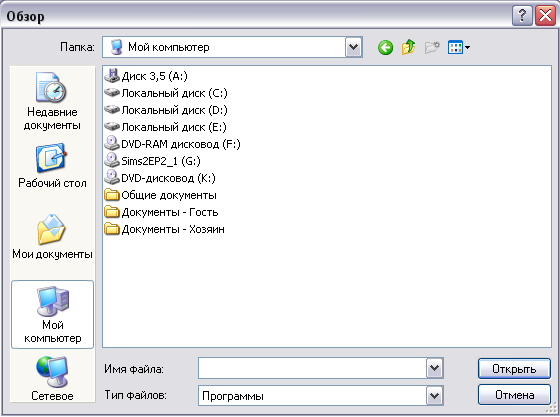
Рис. 1.17. Окно Обзор
Чтобы перейти на более высокий уровень иерархии, можно нажать на панели инструментов кнопку На один уровень вверх (
 ) или – кнопку
) или – кнопку  раскрывающегося окна, в котором отображается верхний уровень структуры.
раскрывающегося окна, в котором отображается верхний уровень структуры. После нахождения требуемого файла его следует выделить; в результате его имя будет занесено в поле Имя файла. Затем необходимо нажать кнопку Открыть. После этого окно Обзор закроется, а полное имя файла поместится в поле Открыть окна Запуск программы.
!! Запустите программу Калькулятор. Ввод полного имени исполняемого файла Calc.exe, находящегося в папке C:\Windows\System32, осуществите с применением навигации в окне Обзор.
Система хранит имена ранее запускавшихся программ. Для повторного ввода этих имен достаточно нажать на кнопку
 , находящуюся в правой части поля Открыть, и выбрать нужное имя файла в раскрывшемся списке.
, находящуюся в правой части поля Открыть, и выбрать нужное имя файла в раскрывшемся списке.В нижней части Главного меню находятся кнопки выхода из системы и выключения компьютера.
Выход из системы. Эта кнопка открывает окно, предоставляющее сменить пользователя без закрытия загруженных программ (
 ) или завершить текущий сеанс (
) или завершить текущий сеанс ( ). Выбор любой из этих опций приводит к появлению экрана приветствия (рис. 1.1).
). Выбор любой из этих опций приводит к появлению экрана приветствия (рис. 1.1).Выключение. Выбор этого пункта главного меню открывает диалоговое окно со следующими опциями:
- Ждущий режим
 ;
;
- Выключение
 ;
;
- Перезагрузка
 .
.
-
Действия данных команд однозначно отражены в их названии.
